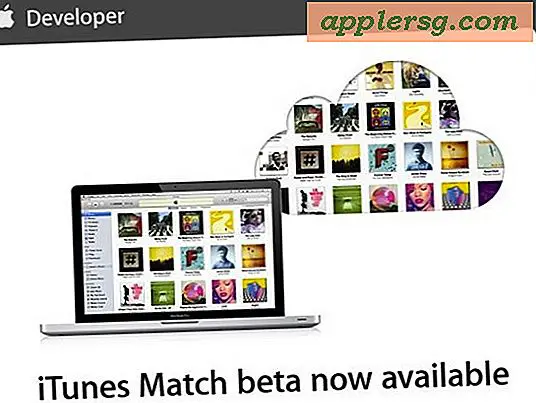วิธีการคัดลอกและวางบน iPad

การใช้การคัดลอกและวางใน iPad เป็นเรื่องง่ายและเหมือนการคัดลอกและวางบนคอมพิวเตอร์เดสก์ท็อปหรือ Mac คุณสามารถคัดลอกอะไรก็ได้ไปยังคลิปบอร์ด iPad และวางข้อมูลได้ทุกที่ที่จะยอมรับการป้อนข้อมูล ไม่ว่าคุณจะต้องการคัดลอกและวางคลิปข้อความรูปภาพหรือภาพวิดีโอการวาดภาพหรือเกือบทุกอย่างอื่นไม่สำคัญตราบเท่าที่คุณสามารถเลือกได้คุณสามารถคัดลอกและวางไว้ที่อื่นในแอปอื่นได้
เราจะแสดงวิธีการคัดลอกและวางโดยใช้เมนูตามเนื้อหาของ iPad ที่พบใน iOS รวมทั้งเทคนิคที่มีประโยชน์เพียงเล็กน้อยที่ไม่ซ้ำกับ iPad ซึ่งช่วยให้คุณสามารถวางข้อมูลที่คัดลอกไว้โดยใช้แป้นพิมพ์บนหน้าจอหรือใช้การกดแป้นพิมพ์เพื่อตัดคัดลอก และวางด้วย iPad และ Smart Keyboard
วิธีคัดลอกและวางด้วย iPad
ข้อมูลนี้จะคัดลอกข้อมูลจากแหล่งหนึ่งไปยังคลิปบอร์ดของ iPad จากนั้นจึงวางจากคลิปบอร์ด iPad ไปยังตำแหน่งใหม่:
- เปิดแอปพลิเคชันที่คุณต้องการเลือกและคัดลอกสิ่งต่างๆจากตัวอย่างเช่น Safari
- แตะค้างไว้เพื่อเลือกสิ่งที่คุณต้องการคัดลอกไปยังคลิปบอร์ดของ iPad โดยใช้ Grabber เลือกหากจำเป็น
- ตอนนี้เลือกตัวเลือก "คัดลอก" จากเมนูป๊อปอัปเพื่อคัดลอกข้อความหรือภาพที่เลือกลงในคลิปบอร์ดบน iPad
- เปิดแอปที่คุณต้องการวางรายการที่คัดลอกไว้เช่นแอป Notes หรือหน้าต่าง Mail composition
- แตะค้างไว้ที่หน้าจอที่คุณต้องการวางข้อมูลคลิปบอร์ดลงในจากนั้นเลือก "วาง"


ตอนนี้รายการที่คัดลอกข้อความรูปภาพภาพยนตร์หรือข้อมูลจะถูกวางลงในแอปพลิเคชันใหม่ที่คุณเลือกคำสั่งวาง

ในตัวอย่างภาพหน้าจอข้างต้นเราได้คัดลอกข้อความจากบทความใน Safari แล้ววางลงในแอป Notes แต่คุณสามารถใช้ขั้นตอนเดียวกันกับที่ใดก็ได้ใน iOS เพื่อคัดลอกและวางระหว่าง Notes, Pages, Numbers, Garageband, รูปภาพจดหมายข้อความและแอปอื่น ๆ ด้วย
คุณตัดและวางบน iPad ได้อย่างไร?
ตัดและวางและคัดลอกและวางบน iPad เกือบเหมือนกันโดยมีความแตกต่างเล็กน้อย แต่มีความสำคัญ
ในการตัดและวางแทนที่จะคัดลอกและวางคุณเพียงแค่เลือก "ตัด" จากรายการเมนูป๊อปอัปตามบริบทเมื่อคุณเลือกข้อความตามที่ระบุข้างต้น
การวางข้อความตัดหรือข้อมูลจะเหมือนกับข้อความก่อนหน้านี้
โปรดจำไว้ว่าเมื่อคุณใช้ "ตัด" และวางคุณจะตัดข้อมูลจากแหล่งข้อมูลจริงๆแล้วย้ายไปที่ตำแหน่งที่วาง Cut แตกต่างจากการคัดลอกว่า "ตัด" ออกจากตำแหน่งเดิมในขณะที่สำเนาคัดลอกเพียงอย่างเดียว
โปรดทราบว่าคุณสามารถ "ตัด" ข้อความรูปภาพหรือข้อมูลจากแหล่งที่เลือกที่สามารถแก้ไขได้เช่นเอกสารแบบไดนามิกอีเมลหรือเธรดข้อความเท่านั้น แหล่งข้อมูลที่เลือกแบบคงที่จะอนุญาตเฉพาะฟังก์ชัน "copy" เนื่องจากไม่สามารถแก้ไขได้เช่นหน้าเว็บที่สร้างขึ้นใน Safari
วางกับแป้นพิมพ์เสมือนจริงของ iPad
มีคุณลักษณะคัดลอกตัดและวางที่ยอดเยี่ยมอีกอันหนึ่งสำหรับ iPad และใช้แป้นพิมพ์เสมือนจริงบนหน้าจอ
ผู้ใช้ iPad สามารถวางข้อมูลใด ๆ จากคลิปบอร์ดที่ถูกคัดลอกหรือตัดโดยใช้เครื่องมือวางคีย์บอร์ดโดยสามารถแตะที่ปุ่มเลิกทำน้อย ๆ แล้วเลือกสี่เหลี่ยมซ้อนกันที่ไอคอนคลิปบอร์ด

ฟังก์ชันวางแบบแป้นพิมพ์นี้จะใช้ข้อมูลคลิปบอร์ดเดียวกันกับเวอร์ชันเมนูตามบริบท
ตัดคัดลอกวางบน iPad ด้วยการกดแป้นพิมพ์อัจฉริยะ
ผู้ใช้ iPad ที่มี Smart Keyboard สามารถใช้แป้นพิมพ์ลัดเฉพาะเพื่อดำเนินการแก้ไขกิจกรรมคลิปบอร์ดได้ การใช้การกดแป้นพิมพ์เพื่อตัดคัดลอกและวางข้อมูลบน iPad ยังต้องการให้คุณเลือกข้อมูลก่อน แต่คุณสามารถใช้แป้นพิมพ์อัจฉริยะเพื่อโต้ตอบกับคลิปบอร์ดได้
- ตัด - Command + X
- สำเนา - Command + C
- วาง - Command + V

ผู้ใช้คอมพิวเตอร์เดสก์ท็อปควรรู้จักการกดแป้นพิมพ์เหล่านี้ว่าเป็นการคัดลอกและวางการกดแป้นพิมพ์ที่ใช้กับ Mac โดยใช้ฟังก์ชันคีย์คำสั่งเดียวกันและควรคุ้นเคยกับผู้ใช้ Windows ด้วยยกเว้นให้ใช้คีย์คำสั่งแทนปุ่มควบคุมเพื่อโต้ตอบกับ คลิปบอร์ด
การคัดลอกและวางบน iPad ไป / จากอุปกรณ์อื่น ๆ พร้อมคลิปบอร์ดสากล
หนึ่งในคุณลักษณะน่าสนใจที่นำมาสู่ระบบ iOS และ Mac OS สมัยใหม่คือคุณลักษณะ Cliproom แบบข้ามแพลตฟอร์ม การใช้ Universal Clipboard ช่วยให้คุณสามารถคัดลอกและวางจาก iPad หรืออุปกรณ์อื่น ๆ ได้อย่างสมบูรณ์ไม่ว่าจะเป็น iPad, Mac, iPhone หรือ iPod touch อีกต่อไป คุณสามารถเรียนรู้เพิ่มเติมเกี่ยวกับการใช้ Universal Clipboard ได้ที่นี่ซึ่งเป็นคุณลักษณะที่ยอดเยี่ยม
มีเคล็ดลับการคัดลอกและวางข้อมูลที่เป็นประโยชน์อื่น ๆ สำหรับผู้ใช้ iPad หรือไม่? แจ้งให้เราทราบในความคิดเห็นด้านล่าง!